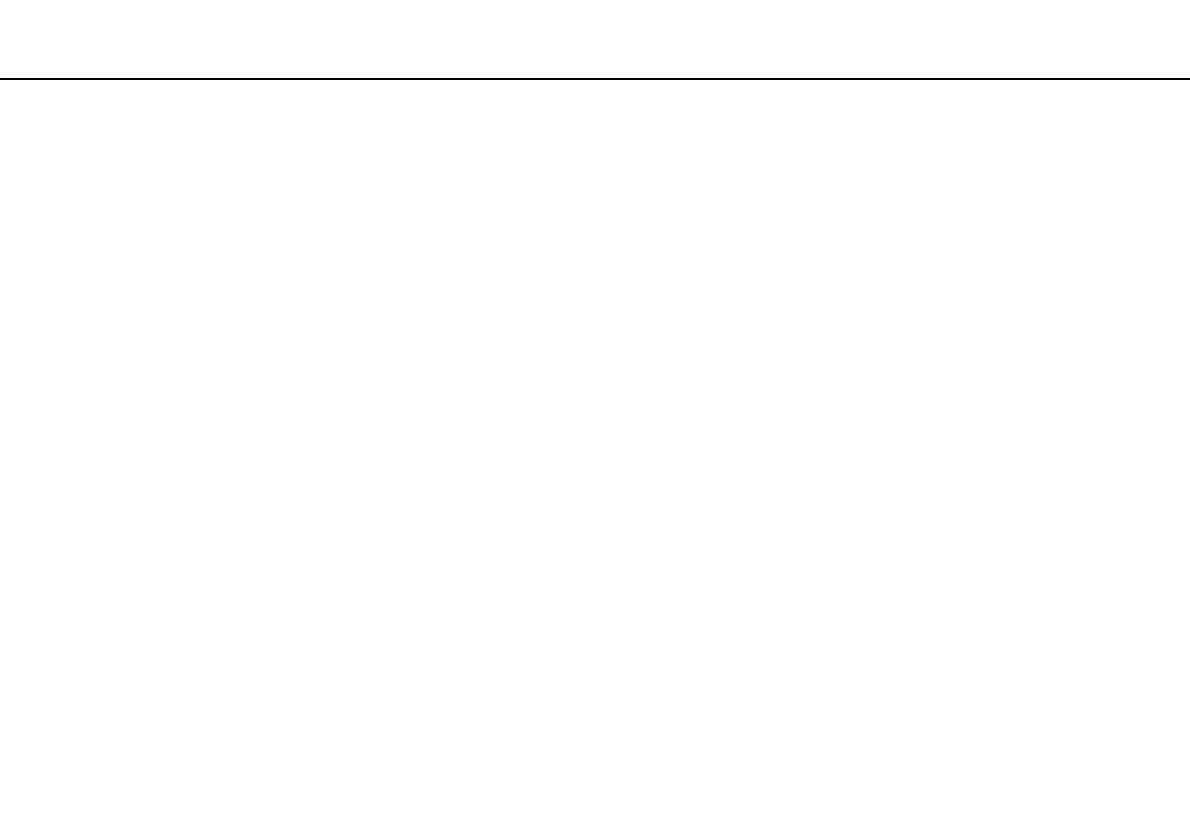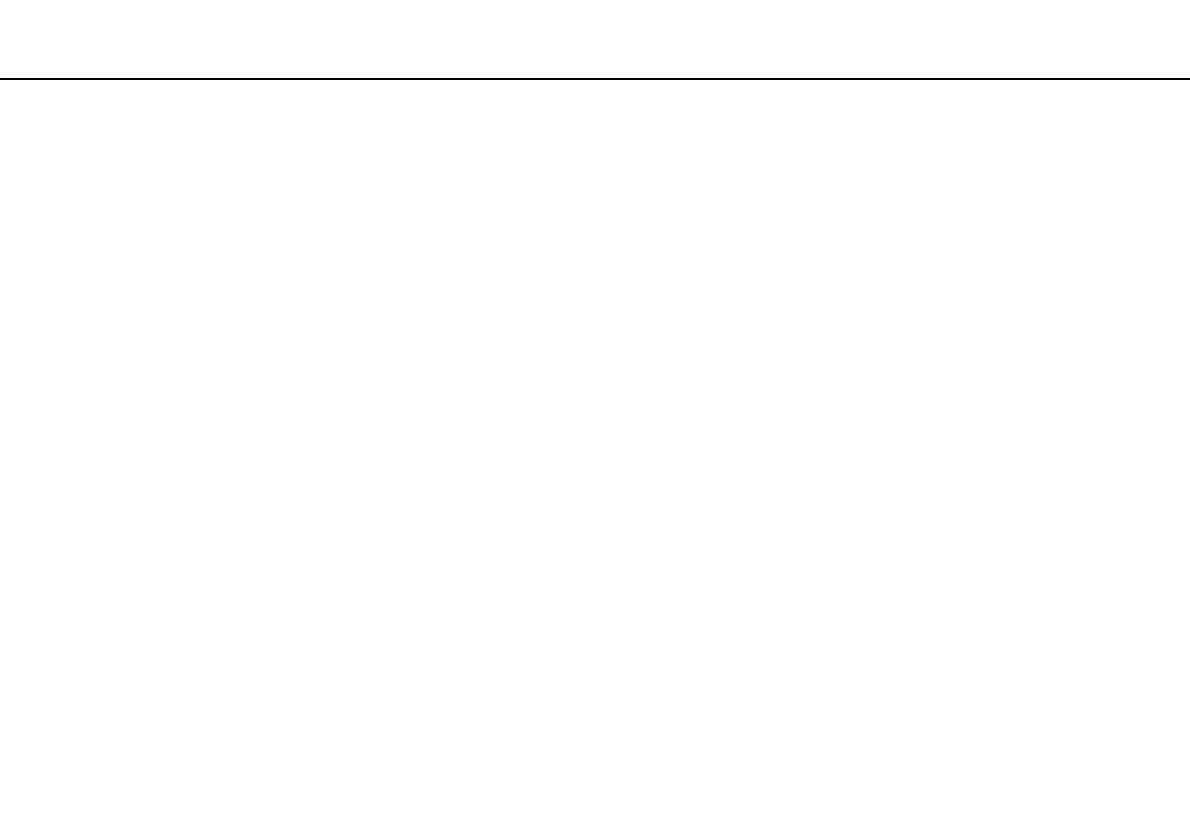
2
nN
Obsah
Před zahájením práce......................................................... 4
Vyhledání podrobností o vašem počítači VAIO............. 5
Ergonomická pravidla ................................................... 8
Začínáme .......................................................................... 10
Umístění ovládacích prvků a konektorů...................... 11
Indikátory .................................................................... 18
Připojení zdroje napájení............................................. 19
Používání akumulátoru................................................ 21
Bezpečné vypnutí počítače......................................... 28
Používání režimů snížené spotřeby............................. 29
Udržení počítače v optimálních podmínkách.............. 32
Práce s počítačem VAIO................................................... 34
Používání klávesnice ................................................... 35
Používání dotykové podložky ..................................... 37
Používání tlačítek se speciálními funkcemi................. 38
Používání vestavěné kamery....................................... 39
Používání média „Memory Stick“................................ 40
Používání jiných modulů/pamět’ových karet .............. 47
Používání sítě Internet................................................. 53
Používání sítě (LAN) .................................................... 54
Používání bezdrátové sítě LAN ................................... 55
Používání bezdrátové sítě WAN.................................. 60
Používání funkce Bluetooth.........................................64
Práce s periferními zařízeními ...........................................70
Připojení optické jednotky ...........................................71
Připojení externích sluchátek nebo reproduktorů .......73
Připojení externího zobrazovacího zařízení .................74
Výběr režimu zobrazení ...............................................79
Používání funkce více monitorů...................................80
Připojení externího mikrofonu......................................82
Připojení zařízení USB .................................................83
Připojení zařízení s rozhraním i.LINK ...........................85
Přizpůsobení počítače VAIO .............................................87
Nastavení hesla ...........................................................88
Používání Intel(R) VT....................................................95
Používání programu VAIO Control Center...................96
Používání systému řízení spotřeby VAIO Power
Management................................................................97
Změna jazyka zobrazení ..............................................98
Inovování počítače VAIO...................................................99
Přidávání a odebírání paměti.....................................100